3DSmax制作海水
3d max 海面材质制作
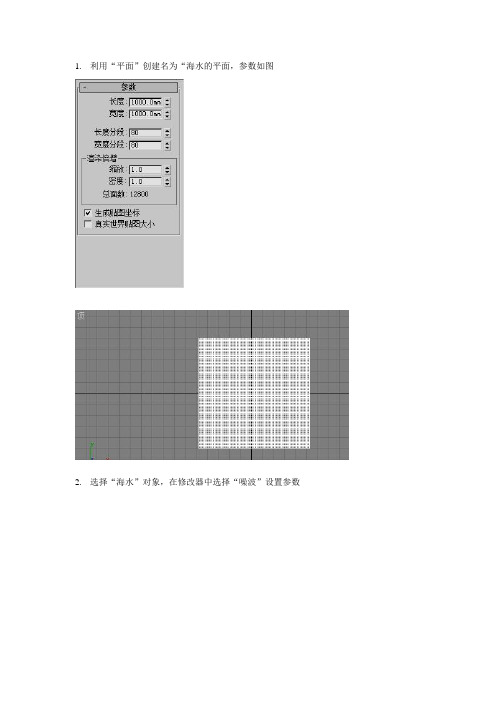
1.利用“平面”创建名为“海水的平面,参数如图
2.选择“海水”对象,在修改器中选择“噪波”设置参数
3.在前视图中选择“海水”对象,按住shift键向下拖动复制“海水01”
4.选择“球体”创建“天空”对象,设置“法线”参数为“翻转法线”如图
5.选择“摄像机”,选择“目标”对象,在视图中创建摄像机,并在“修改”面板中设置
“视野”为45
6.激活透视图,按C键从透视图切换至摄像机视图,按SHIFT+F打开摄像机安全框
二
选择“灯光”按钮,选择“泛光灯”,在顶视图中创建一盏泛光灯,名为“天空光”。
选择“天空光”在“强度/颜色/衰减”中设置颜色参数。
如图
并设置“倍增”为1
三.1.按M键,选择一个材质球,选择“明暗器基本参数”中的“各向异性”,
选择“漫反器”后的色块,设置参数如图
2.选择“漫反射”后的按钮,在列表中双击“位图”,在打开的对话框中选择需要的图片
单击“返回”按钮,在“明暗器基本参数”列表中设置参数,如图
3.选择“天空”对象,赋予材质
4选择另外一个材质球,在“明暗器基本参数”选择“各向异性”,设置“漫反射”颜色,参数如图
并设置“反射高光”,参数
5在“扩展参数”栏中设置如下
6在“贴图”中选择“凹凸”双击“”细胞,设置细胞参数,如图
设置“凹凸”数量为-96
7单击“返回”按钮,选择“贴图”---“反射”,并双击“光线跟踪”,设置数量为100.参数如图
8.同样方法选择“折射”设置数量为45,参数如图
9.选择“海水”对象,赋予材质,效果如图
10.按F9渲染
最后效果图。
如何在3Dmax中制作逼真的水和海洋效果
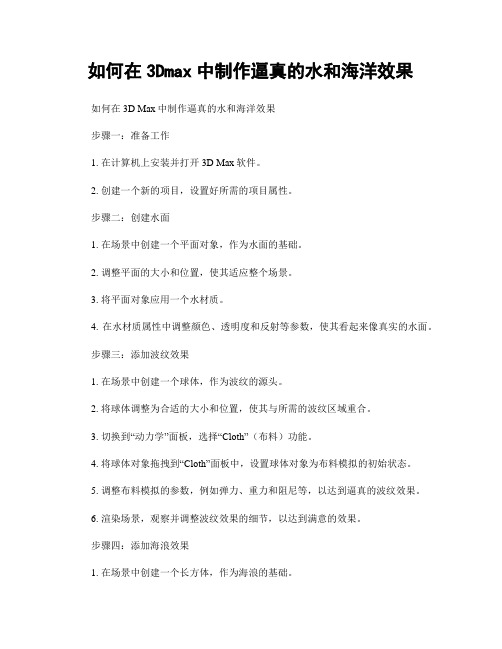
如何在3Dmax中制作逼真的水和海洋效果如何在3D Max中制作逼真的水和海洋效果步骤一:准备工作1. 在计算机上安装并打开3D Max软件。
2. 创建一个新的项目,设置好所需的项目属性。
步骤二:创建水面1. 在场景中创建一个平面对象,作为水面的基础。
2. 调整平面的大小和位置,使其适应整个场景。
3. 将平面对象应用一个水材质。
4. 在水材质属性中调整颜色、透明度和反射等参数,使其看起来像真实的水面。
步骤三:添加波纹效果1. 在场景中创建一个球体,作为波纹的源头。
2. 将球体调整为合适的大小和位置,使其与所需的波纹区域重合。
3. 切换到“动力学”面板,选择“Cloth”(布料)功能。
4. 将球体对象拖拽到“Cloth”面板中,设置球体对象为布料模拟的初始状态。
5. 调整布料模拟的参数,例如弹力、重力和阻尼等,以达到逼真的波纹效果。
6. 渲染场景,观察并调整波纹效果的细节,以达到满意的效果。
步骤四:添加海浪效果1. 在场景中创建一个长方体,作为海浪的基础。
2. 调整长方体的大小和位置,使其与所需的海浪区域重合。
3. 将长方体对象应用一个海浪材质。
4. 在海浪材质属性中调整颜色、透明度和纹理等参数,使其看起来像真实的海浪。
5. 切换到“动力学”面板,选择“Waves”(波浪)功能。
6. 将长方体对象拖拽到“Waves”面板中,设置长方体对象为波浪模拟的初始状态。
7. 调整波浪模拟的参数,例如波浪高度、波长和速度等,以达到逼真的海浪效果。
8. 渲染场景,观察并调整海浪效果的细节,以达到满意的效果。
步骤五:添加光照和阴影效果1. 在场景中添加光源,例如太阳光或环境光源。
2. 调整光源的位置和强度,以适应整个场景。
3. 将阴影设置为投射和接收,以增加真实感。
4. 渲染场景,观察并调整光照和阴影效果的细节,以达到满意的效果。
步骤六:调整环境和渲染设置1. 调整场景中的环境设置,例如天空、地面和其他环境元素。
3dmax制作海底效果
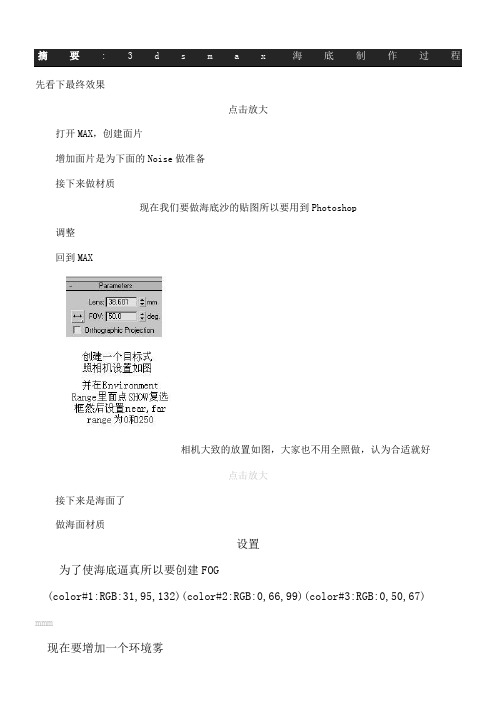
摘要:3d s m a x海底制作过程先看下最终效果
点击放大
打开MAX,创建面片
增加面片是为下面的Noise做准备
接下来做材质
现在我们要做海底沙的贴图所以要用到Photoshop
调整
回到MAX
相机大致的放置如图,大家也不用全照做,认为合适就好
点击放大
接下来是海面了
做海面材质
设置
为了使海底逼真所以要创建FOG
(color#1:RGB:31,95,132)(color#2:RGB:0,66,99)(color#3:RGB:0,50,67) mmm
现在要增加一个环境雾
点击放大
设置灯光环境,因为是主光原所以灯光的位置要放在放在海底中心且略高海面处
接下来
现在我们要设置水面投影到水底的效果
为刚才的泛光灯设置投影贴图
做质量光
设定光线材质
为聚光灯增加贴图
为了让海底更逼真所以我们要创建粒子模拟海底的泡泡和浮游物,大家参数也可以自己多试试,不用全照这样做
打开Photoshop创建泡泡和浮游物贴图,为了方便我们做个浮游物的贴图,泡泡的可以不用做,等一下在MAX里面有浮游物的贴图改改就可以了
点击放大
创建浮游物材质
接下来我们用在PS里面做的浮游物加以调整来做泡泡
我们可还以根据自己的需要增加物体,假如我们还想让海底活力起来可以创建动画。
3Dmax中的粒子系统:制作自然流动的液体

3Dmax中的粒子系统:制作自然流动的液体3D Max是一款强大的三维建模和渲染软件,可以用于创建逼真的图像和动画。
其中,粒子系统是一个重要的功能,可以用来制作自然流动的液体效果。
下面将详细介绍在3D Max中如何利用粒子系统来制作液体效果的步骤。
步骤一:创建场景和对象1. 打开3D Max软件,创建一个新的场景。
可以选择一个适当的场景设置,例如室内或室外环境。
2. 创建一个容器对象,用于承载液体效果。
可以选择圆柱体、盒子或球体等作为容器,根据实际需求来确定形状和大小。
步骤二:设置容器属性1. 选中容器对象,打开属性编辑器。
调整容器的外观属性,例如颜色、纹理或透明度,以实现所需的外观效果。
2. 调整容器的物理属性,例如密度、摩擦力和弹力系数,以模拟真实液体的行为。
步骤三:创建粒子系统1. 打开粒子系统编辑器,可以通过在主菜单中选择“粒子系统”或使用快捷键进入编辑模式。
2. 在粒子系统编辑器中,添加一个发射器对象。
发射器将负责在容器中发射粒子,模拟液体的流动。
3. 调整发射器的属性,例如位置、速度和发射速率,以控制粒子的行为和数量。
步骤四:设置粒子属性1. 在粒子系统编辑器中,打开粒子属性编辑器。
通过调整粒子的属性,例如大小、颜色和形状,来模拟液体的外观。
2. 调整粒子的物理属性,例如质量、速度和碰撞参数,以实现真实的流体效果。
可以根据需要进行多次尝试和调整,以达到理想的效果。
步骤五:渲染和调整1. 调整相机视角和场景照明,以使液体效果在渲染过程中呈现出最佳的效果。
2. 在渲染设置中选择适当的渲染器和效果参数,例如光照和阴影设置,以增强液体的真实感。
步骤六:动画效果和渲染1. 在时间轴中设置关键帧,以创建液体效果的动画。
可以通过调整发射器和粒子的属性,使液体在不同的时间点呈现不同的状态。
2. 在渲染设置中选择输出和保存格式,以生成最终的液体动画。
可以选择视频格式或图像序列格式,根据需要进行渲染和输出。
3D Max中的粒子模拟制作教程:模拟水波、粒子喷射等效果

3D Max中的粒子模拟制作教程:模拟水波、粒子喷射等效果3D Max是一款功能强大的三维建模和动画软件,可以实现各种精美的特效。
其中,粒子模拟是一种常用的特效制作手法。
在本文中,将介绍如何使用3D Max 制作水波和粒子喷射的效果,具体步骤如下:1. 创建物体和场景:- 打开3D Max软件,在菜单栏中选择"Create" - "Standard Primitives",然后选择一个合适的物体作为基础。
- 在"Create" - "Shapes"中选择一个平面作为水面。
- 在"Create" - "Lights"中添加光源,调整光源的亮度和颜色,以达到合适的渲染效果。
- 调整场景摄像机的位置和角度,以便观察和渲染效果。
2. 添加粒子系统:- 在右侧的"Create"面板中,选择"Particles"选项,然后选择合适的粒子系统类型,例如"Particle Flow"。
- 将粒子发射器(Emitter)拖拽到场景中,并调整其位置和方向。
- 在粒子系统的属性设置中,可以调整粒子的数量、大小、速度、形状等参数以实现不同的效果。
3. 模拟水波效果:- 在粒子系统的属性设置中,找到"Material"选项,在"Viewport Material"中选择一种透明的材质,并调整透明度参数以实现水波效果。
- 在"Motion"选项中,选择"Drag"参数,并调整阻力和摩擦力参数,以使粒子受到水波的影响而呈现出流动的效果。
- 在"Display"选项中,调整粒子的外观,可以选择合适的形状、颜色和大小等参数。
4. 模拟粒子喷射效果:- 在粒子系统的属性设置中,找到"Particle Birth"选项,并设置粒子的出生方式,例如爆炸、发射等。
一篇比较详细的Dreamscape教程

一篇比较详细的Dreamscape教程2010-03-10 13:21创建海洋日出日落1.打开MAX,点击创建物体中的几何体Standard Primitiives(标准基本体)的下拉菜单中DreamScape Object,就会弹出来一个创建海洋和地形的控制面板。
点击 Sea Surface(海洋表面)在顶视图中创建一个海洋栅格,在Modifier list (修改面板)中将Type(类型)由原始的Smiple Mesh 改成 Adaptive Mesh(小提示:Smiple Mesh只能做水池或比较小的面积水,而Adaptive Mesh可以做面积比较的水面效果,例如,大海、大型水库等。
这里选择Adaptive Mesh来制作海洋效果)2.创建一架摄影机,在Modifier l ist(修改面板)中Adaptive Mesh控制面板中,点击一个小手拾取的按钮,再按H,拾取摄影机;选择创建的海洋栅格,把它的Size属性宽改为200、长改为500。
3.建立一个太阳光和天空环境设置好后,先渲染一张看看效果。
(注意:不少都会有一条黑的缝,那是地平线和大海的地平线没有衔接好。
)是由于海面的长度只有500,延伸的长度太少了,所以显现了一条黑线。
你可以把海洋网格的长度设置成5000,这样基本上没有了。
(小提示:这个和你的摄影机的角度有关)假如场景中还有黑缝,怎么调摄影机都消除不掉,你可以在Dreamscape的大气环境模块中设置天空地平线的高度。
4.设置海洋的参数选择海洋栅格,在它的Wave控制面板中Wave Speed(波浪速度)设置成10,Height Scale(高度缩放) 设置成1.0,Choppy Wave(起伏的波浪)设置成4.0,Directionality(方向性)设置成4.0,其他的选项默认。
把Motion(运动)中的 Propagation Factor(传播)设置成2.5。
Details(细节)的操作面板中的Grid Details(网格细节)设置成9(等级越高细节越多),Random Seed(随机种子数),你可以根据自己的情况来调节海浪的形状。
基于3dsMax与Unity3D三维海底场景建模

【摘要】本文利用了一种基于3ds Max与Unity 3D创建三维海底场景的虚拟现实技术,即在3ds Max中构建三维模型和制作三维动画,在Unity 3D中布置场景,实现海底管道的数据化,应用于海底管道探测及风险评估。
【关键词】虚拟现实;海底管道;3ds Max;Unity 3D0 引言随着我国海洋石油和天然气产业的发展,大量输送远距离、环境变化较大的海底管道投人使用。
但是,海底表层地基不稳定,海流冲淘以及海上事故等原因,管道容易发生泄漏或断裂,会对周围海域环境造成严重的影响。
在国内, 相关机构提出了有关管道风险分析的一些操作规范,通过综合考虑系统失效事故可能性和事故后果,对各种不同管道划分风险等级,并依此对管道进行风险程度排序,为管道的检测维修、使用或更换提供指导依据[1]。
在国外,管道的风险评价,始于20世纪70年代的美国。
Muhlbauer W.K1992年撰写相关管理手册,详细叙述了管道风险评价模型和各种评价方法,作为当时世界各国开发风险评估软件的主要依据。
英国健康与安全委员会在管道风险管理项目研究中,研究出MISHAP软件包,用于计算管道的失效风险,并取得了实际应用[2]。
在国内,西南石油大学和中石油西南油气田分公司在2000年联合研发了一套“输气管线风险评价软件”,成功地对重庆达卧输气管道进行全线的风险评价[3]。
综合分析现有的成果,过去海底管道安全管理都为事后的被动响应,而海底管道探测及风险评估技术实现海底管道数据的可视化,变事后响应为事前检测预防。
实现三维海底管道数据的可视化,可以利用虚拟现实技术进行三维海底场景建模。
本文基于3ds Max 与Unity 3D建立真实海底场景模型,大大提高了场景的真实性和可操作性。
利用虚拟现实技术建立的场景提供了使用者关于视觉、听觉、触觉等感官的享受,这种新颖的技术为海底管道风险评估检测提供了便利。
1 建模过程本文建模用到的工具有3ds Max与Unity 3D。
3d max 课程设计

课程设计说明书课程设计名称:3D游戏模型课程设计课程设计题目:海上小岛学院名称:信息工程学院专业:教育技术学班级:学号:姓名:评分:教师:2018 年 06 月 02 日目录一、选题——海上小岛 (3)1.1 3D游戏模型的种类 (3)1.2 课设选题依据 (3)1.3课设选题意义 (3)二、3D游戏模型课程设计制作 (3)2.1模型制作步骤 (3)2.2模型制作具体过程 (3)2.2.1 3d max基本设置 (3)2.2.2 创建平面导入图片 (4)2.2.3 材质球一的制作和调整 (4)2.2.4 材质球二的制作和调整 (7)2.2.5 复制一个平面 (10)2.2.6 材质球三的制作和调整 (11)2.2.7 环境和灯光效果制作 (13)2.2.8 给小岛外围加绿色 (15)2.2.9 给小岛做摄像机效果 (20)2.2.10 天空的制作 (23)2.2.11 加工:调整“半球”的大小 (27)2.2.12 树木的制作和调整 (28)2.3 模型制作最终效果(渲染出图) (29)三、课设制作总结和心得 (35)四、参考文献 (35)一、选题——海上小岛1.1 3D游戏模型的种类此模型属于型场景类模型1.2 课设选题依据因自己所学的专业是游戏开发方向,制作一个海上小岛的游戏场景可以为以后制作游戏场景提供一些素材。
1.3课设选题意义这个模型有助于我快速熟悉3d max 的基本操作,同时该模型对于我以后开发游戏制作游戏场景能够起到很好的作用。
二、3D游戏模型课程设计制作2.1模型制作步骤第一步:制作出一个小岛大概模型第二步:对小岛进行加工润色(包括制作水面)第三步:制作摄像机和天空并完善第四步:制作树木并调整最后:最终效果渲染2.2模型制作具体过程2.2.1 3d max基本设置调整系统默认单位英寸为厘米2.2.2 创建平面导入图片先制作一个平面,再调整平面长度和宽度,长宽分段。
下拉修改器列表,找到“置换”,再点击图像位图里的“无”,选择所需贴图,再调整“强度”为70cm,效果如下图:2.2.3 材质球一的制作和调整(1)点击第一个材质球,找到贴图里的置换一栏,单击“贴图类型”里的None,找到混合。
- 1、下载文档前请自行甄别文档内容的完整性,平台不提供额外的编辑、内容补充、找答案等附加服务。
- 2、"仅部分预览"的文档,不可在线预览部分如存在完整性等问题,可反馈申请退款(可完整预览的文档不适用该条件!)。
- 3、如文档侵犯您的权益,请联系客服反馈,我们会尽快为您处理(人工客服工作时间:9:00-18:30)。
3DSmax海水
主要讲解:1、海水波浪与河水波浪的区别; 2、海浪波峰的泡沫质感的调节
制作步骤
本案例重点表现了海浪波涛翻滚的气势及质感。
按照先调整海水波浪的形态再调整海水质感的流程制作。
制作时,主要用到DreamScape插件制作海水波浪3ds max 默认材质制作海水。
其中如何使用混合材质制作起伏的白沫是最容易出错的,在制作时需要注意UVW map贴图的坐标控制。
1打开3ds max,启动DreamScape,在创建面板中切换到DreamScape Objects 选择Sea Surface 在场景中创建海水模型设置相关参数下图
二、创建一个混合材质,材质层级如下图
三、调整水的材质调整材质类型为各向异性(Anisotropic)调整材质的漫反射色(Diffuse)与环境色(Ambiert)及高光色(Specular)调整高光级别(Specular Level)光泽度(Glossiness)各向异性(Anisotropy)方向(Orientation)
四、在漫反射色(Diffuse)贴图栏内添加一个衰减贴图(Falloff)调整衰减形态为菲涅尔(Fresnel)色彩关系调整如下图
五、调整菲涅尔(Fresnel)的混合曲线如下图
六、在凹凸贴图卷展栏内添加烟雾(Smoke)贴图调整相关参数如下图
七、在反射贴图卷展栏内添加VRay map在VRay map的过滤色(Filter color)卷展栏内添加衰减贴图(Falloff)同时调整光泽度的相关参数如下图
八、将衰减贴图(Falloff)的类型调整为菲涅尔(Fresnel)同时调整混合曲线如下图
九、调整白沫材质将材质材质类型调整为布林(Binn)调整材质的漫反射色(Diffuse)与环境色(Ambiert)及高光色(Specular)调整高光级别(Specular Level)光泽度(Glossiness)调整自发光(Self-Illumination)为颜色自发光如下图
十、最后调整蒙板(Mask)材质在蒙板(Mask)贴图卷展栏内添加一个渐变坡度(Gradient Ramp)贴图调整渐变方向及相关参数如下图
十一、在渐变控制点内添加烟雾(Smoke)贴图,调整烟雾贴图参数如下图
十二、将材质赋予海水模型,添加UVW mapping,调整参数如下图
十三、建立球天环境,调整球天参数如下图
十四、调整球天属性为相机不可见,不接受投影及不产生投影调整球天VRay属性不产生,不接受GI,以及关闭GI可见。
十五、为环境添加灯光
十六、渲染成图
在制作时要注意以下几点:
1. 海水模型创建时注意调整海浪起伏的动态与河水波浪的异同之处,平时注意观察才能在实际制作项目时胸有成竹。
2. 海水浪尖撞击时会产生白沫,使用贴图控制白沫产生位置时要注意UVW map 的坐标方向。
